Excel がファイルの挿入をブロックし続ける
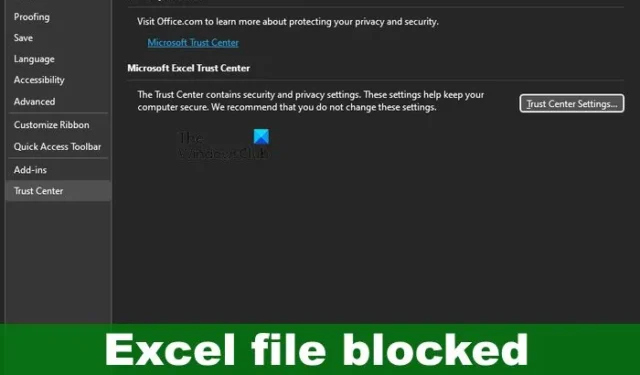
Microsoft Excel では、有用な結果を得るために、数式、関数、計算、およびデータをワークシートに入力できます。他の種類のファイルを Excel ドキュメントに挿入することもできます。[挿入] タブを使用する必要がありますが、問題は、それが機能しない場合があり、 Excel がセキュリティ センターのためにファイルの挿入をブロックし続ける可能性があることです。
Excel がファイルの挿入をブロックし続ける
Excel がファイルの挿入をブロックし続ける場合は、ファイルがセキュリティ センターによってブロックされているか、ブックまたはロックされている可能性があります。状況によっては、破損したファイルを扱っている可能性があります。
- セキュリティ センターの設定でファイルのブロックを解除します
- ワークシートまたはワークブックがロックされています
- 破損または破損したファイル
- 管理セキュリティ ポリシー
- 保護された PDF
1]トラストセンター設定でファイルのブロックを解除します
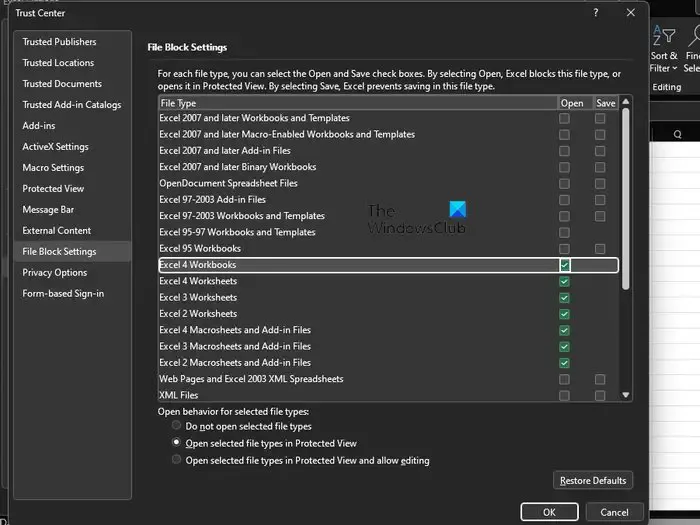
ユーザーが最初に行う必要があるのは、セキュリティ センターの設定領域でファイルがブロックされているかどうかを確認することです。Excel でファイルがブロックされる理由はいくつかありますが、それらのことは忘れて、最も重要な理由に集中してください。
- まず、Excel を開きます。
- [ファイル] > [オプション] > [セキュリティ センター] に移動します。
- 「Trust Center Settings」というボタンをクリックします。
- [セキュリティ センター] ウィンドウから、[ファイル ブロックの設定] をクリックしてください。
- 開くまたは保存するファイルの種類の [開く] または [保存] ボックスのチェックを外します。
最後に、[OK] ボタンをクリックしてタスクを完了します。これからは、Excel ファイルを開くのに問題はないはずです。
2]ワークシートまたはワークブックがロックされています
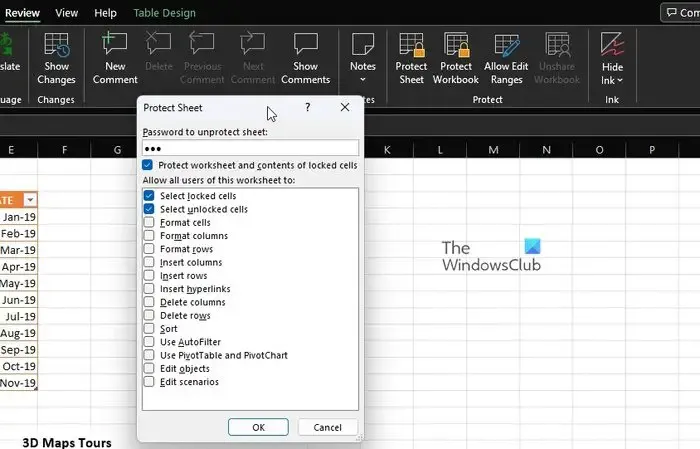
これに気付いていない人のために説明すると、Microsoft Excel にはいくつかの保護機能が搭載されており、マウスを数回クリックするだけでワークシートとワークブックの両方をロックするために使用できます。そのため、開いているドキュメントにファイルを追加できない場合、これが主な理由である可能性があります。
- ここで実行する可能性が最も高い手順は、保護を無効にすることです。これを行うには、[レビュー] タブを選択してください。
- リボンの [保護] カテゴリに移動します。
- そこから、Unprotect Sheet または Unprotect Workbook が表示されます。
- いずれかをクリックし、必要なパスワードを入力します。
- Enter キーを押すと、すぐにワークブックまたはワークシートが編集用に開かれます。
それでは、ファイルを追加して、すべてが制御されているかどうかを確認してください。
3]破損または破損したファイル
Excel がファイルの追加を受け入れない原因となる可能性のある別の問題は、破損、破損、または不完全なファイルに至る可能性があります。おわかりのように、外部ファイルが何らかの損傷を受けているか、一連の破損したリソースが含まれている場合、Excel はエラー メッセージを表示します。
ファイルまたは情報の一部が欠落している場合も同様で、Excel は挿入を完了できません。
4]管理セキュリティポリシー
さて、それはすべてファイルの種類に依存します。たとえば、ActiveX コントロール、マクロ コード、およびその他の実行可能資産を含むファイルは精査されます。じゃあ何をすればいいの?ブロックされていないファイルの種類を特定し、可能であればそれらの使用を試みる必要があります。
または、システム管理者に連絡して、セキュリティ設定を一時的に変更して、特定のファイルの種類を Excel に挿入できるようにするかどうかを確認してください。
5]保護されたPDF
ご存じない方のために説明すると、ユーザーは PDF をオブジェクトとして Microsoft Excel ワークシートに直接挿入できます。ただし、Excel にエラー メッセージが表示される場合は、Adobe Reader の保護モード機能に遭遇した可能性があります。
PDF を Adobe Reader で開き、保護モードを無効にする必要があります。そこから、ファイルを再度 Excel に挿入して、正常に機能するかどうかを確認します。
セキュリティ センターのファイル ブロック設定とは何ですか?
Office のファイル ブロックの設定は、古いファイルの種類がコンピューターで正常に実行されるのを防ぐように設計されています。代わりに、保護されたビューで開いているファイル、またはまったく開かないファイルがあります。これを解決するには、開く機能と保存する機能を無効にする必要があります。
古い Excel ファイルを開くことができないのはなぜですか?
古い Microsoft Excel ファイルを開くことができないと、破損や非互換性につながる可能性があります。このような状況では、Excel ファイルを互換モードで開かなければならない場合があります。



コメントを残す